php小编香蕉:Win11开启超级管理员显示拒绝访问?别慌,可能是这些原因! 当您尝试在 Win11 系统中开启超级管理员时,却弹出“拒绝访问”的提示,可能是以下原因造成的: 您没有管理员权限。确保您当前登录的用户是管理员帐户,并且具有对计算机的完全控制权。 UAC(用户帐户控制)设置太严格。UAC 是 Windows 系统中的一项安全功能,可以防止未经授权的更改。尝试调整 UAC 设置,使其更加宽松。 存在病毒或恶意软件。某些病毒或恶意软件可能会阻止您访问超级管理员权限。请使用防病毒软件进行全面扫描,以确保您的计算机安全无虞。 系统文件损坏。如果系统文件损坏,也可能导致您无法开启超级管理员。尝试使用系统文件检查器 (SFC) 修复损坏的文件。 如果以上方法都无法解决问题,您还可以尝试以下操作: 创建一个新的管理员帐户。 重新安装 Windows 系统。
Win11开启超级管理员显示拒绝访问问题解析
1、首先右键被拒绝的文件夹,打开属性。

2、接着进入安全,观察下面有没有正在使用的用户。

3、如果有的话,就选中用户,点击编辑。

4、然后勾选所有权限为允许即可。

5、如果没有用户,我们就点击添加。

6、再点击左下角高级。

7、随后点击右边的立即查找选项。
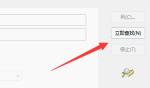
8、最后将我们的用户确定添加进来再添加权限即可。

以上是Win11超级管理员权限显示拒绝访问的原因解析的详细内容。更多信息请关注PHP中文网其他相关文章!
 修复任务栏颜色不变的4种方法在Windows 10 -Minitool中May 02, 2025 am 12:50 AM
修复任务栏颜色不变的4种方法在Windows 10 -Minitool中May 02, 2025 am 12:50 AM您是否曾经遇到过“任务栏颜色不变”的问题?您对这个问题感到困惑吗? PHP.CN的这篇文章重点介绍此问题,并为您提供了几种可帮助您修复的方法。
 远程桌面服务当前很忙 - 目标解决方案May 02, 2025 am 12:49 AM
远程桌面服务当前很忙 - 目标解决方案May 02, 2025 am 12:49 AM尝试连接到Windows Server时,您可能会遇到远程桌面服务当前忙的错误。 Windows Server设置和用户设备都可能是此错误的原因。无论原因是什么,php.cn都可以帮助您
 修复:扫描病毒时窗户关闭May 02, 2025 am 12:48 AM
修复:扫描病毒时窗户关闭May 02, 2025 am 12:48 AMWindows在扫描病毒时会关闭? Windows Defender的完整扫描会使PC关闭?当这个问题发生时该怎么办?在PHP.CN的这篇文章中,您将学习一些可行的解决方案。
 网络错误消息出现在chatgpt中?尝试7种修复方法! - MinitoolMay 02, 2025 am 12:47 AM
网络错误消息出现在chatgpt中?尝试7种修复方法! - MinitoolMay 02, 2025 am 12:47 AMCHATGPT网络错误是编写代码或AI编写长答案时可能发生的常见问题。如果您遇到此问题,该怎么办?不用担心,尝试在这篇文章中使用PHP.CN收集的几种方式来轻松获取
 修复Windows Update Check为更新灰色May 02, 2025 am 12:44 AM
修复Windows Update Check为更新灰色May 02, 2025 am 12:44 AM获取Windows更新的一种方法是单击Windows Update中的“检查更新”按钮。但是,如果检查更新按钮的检查是灰色的,您知道要解决问题吗?在这篇文章中,PHP.CN软件将引入一些甲基苯丙胺
 完整的固定前景指南,而不是节省胜利的选秀May 02, 2025 am 12:43 AM
完整的固定前景指南,而不是节省胜利的选秀May 02, 2025 am 12:43 AMOutlook草稿电子邮件通常存储在草稿文件夹中。但是,有时您可能会遇到“ Outlook不保存草稿”的问题。在这种情况下,您应该如何找到电子邮件草案并处理此问题?在这篇文章中
 iCloud邮件登录/注册|如何访问iCloud邮件PC/Android -MinitoolMay 02, 2025 am 12:42 AM
iCloud邮件登录/注册|如何访问iCloud邮件PC/Android -MinitoolMay 02, 2025 am 12:42 AM这篇文章提供了iCloud邮件登录和注册指南。您可以创建一个免费的iCloud邮件帐户来使用它来在网络或任何设备上发送或接收电子邮件。还包括有关如何在Windows 10/11或Android上访问iCloud邮件的说明。
![下载并安装Windows ADK用于Windows [完整版本] -Minitool](https://img.php.cn/upload/article/001/242/473/174611767195293.png?x-oss-process=image/resize,p_40) 下载并安装Windows ADK用于Windows [完整版本] -MinitoolMay 02, 2025 am 12:41 AM
下载并安装Windows ADK用于Windows [完整版本] -MinitoolMay 02, 2025 am 12:41 AM当您尝试提供Windows 11/10时,您需要Windows ADK(Windows评估和部署套件)的相应版本来帮助您完成任务。这篇来自PHP.CN的帖子会教您如何下载和安装Windows ADK。


热AI工具

Undresser.AI Undress
人工智能驱动的应用程序,用于创建逼真的裸体照片

AI Clothes Remover
用于从照片中去除衣服的在线人工智能工具。

Undress AI Tool
免费脱衣服图片

Clothoff.io
AI脱衣机

Video Face Swap
使用我们完全免费的人工智能换脸工具轻松在任何视频中换脸!

热门文章

热工具

SublimeText3汉化版
中文版,非常好用

VSCode Windows 64位 下载
微软推出的免费、功能强大的一款IDE编辑器

Dreamweaver CS6
视觉化网页开发工具

Dreamweaver Mac版
视觉化网页开发工具

SublimeText3 Linux新版
SublimeText3 Linux最新版





